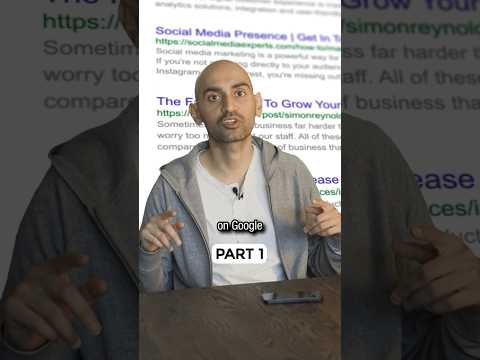ეს wikiHow გასწავლით თუ როგორ დატოვოთ ან დაასრულოთ Zoom– ის შეხვედრა, თუ თქვენ ხართ მონაწილე ან მასპინძელი მობილური აპლიკაციის ან კომპიუტერის კლიენტის გამოყენებით. კლიენტის ან პროგრამის დახურვა, სავარაუდოდ, ინარჩუნებს თქვენს კამერას და მიკროფონს, ასე რომ თქვენ დაგჭირდებათ შეხვედრის სწორად დატოვება, სანამ Zoom– ის დატოვებას შეძლებთ.
ნაბიჯები
მეთოდი 1 – დან 2 – დან: შეხვედრის დასრულება ან დატოვება, თუ მასპინძელი ხართ

ნაბიჯი 1. უმასპინძლეთ Zoom შეხვედრას
თქვენ შეგიძლიათ გამართოთ შეხვედრა კომპიუტერის კლიენტში, რომელიც ხელმისაწვდომია Mac და Windows– ისთვის, ასევე მობილური აპლიკაცია iPhone– ისა და Android– ისთვის. ახალი შეხვედრის დასაწყებად გახსენით აპლიკაცია და დააწკაპუნეთ ან შეეხეთ ახალი შეხვედრა.

ნაბიჯი 2. აირჩიეთ დასასრული
თქვენ ამას დაინახავთ კლიენტის ფანჯრის (კომპიუტერი) ქვედა მარჯვენა კუთხეში ან ზედა მარჯვენა კუთხეში (თუ იყენებთ მობილურ აპლიკაციას). თუ ის იქ არ არის, შეიძლება დაგჭირდეთ თაგუნით შეხვედრაზე ან შეეხეთ თქვენს ეკრანზე, რომ მენიუ გამოჩნდეს.

ნაბიჯი 3. აირჩიეთ შეხვედრის დასრულება ყველასთვის
ამით დასრულდება შეხვედრა ყველასთვის ერთდროულად. თუ გსურთ დატოვოთ შეხვედრის დასრულების გარეშე, აირჩიეთ დატოვე შეხვედრა შემდეგ შეარჩიეთ ვის გინდათ იმოქმედოთ როგორც ახალი მასპინძელი შეხვედრის მონაწილეთა სიიდან, შემდეგ შეარჩიეთ მიანიჭეთ და დატოვეთ.
მეთოდი 2 -დან 2: დატოვეთ შეხვედრა, თუ მონაწილე ხართ

ნაბიჯი 1. შეუერთდით შეხვედრას
თქვენ შეგიძლიათ მიიღოთ Zoom– ის საკონტაქტო მოწვევა მიმდინარე შეხვედრაზე, ან შეგიძლიათ იპოვოთ ბმული შეხვედრის ID– ით და პაროლით ელ.ფოსტაში, ტექსტურ შეტყობინებაში, ან განათავსოთ ონლაინ. შეხვედრაზე გასაწევრიანებლად გახსენით აპლიკაცია და დააწკაპუნეთ ან შეეხეთ შემოგვიერთდი.

ნაბიჯი 2. აირჩიეთ დასასრული
თქვენ ამას დაინახავთ კლიენტის ფანჯრის ქვედა მარჯვენა კუთხეში ან თქვენი მობილური ეკრანის ზედა მარჯვენა კუთხეში.

ნაბიჯი 3. აირჩიეთ დატოვე შეხვედრა (მოთხოვნის შემთხვევაში)
თუ თქვენ იყენებთ დესკტოპის კლიენტს, არ დაგჭირდებათ დადასტურება და დაუყოვნებლივ დატოვებთ შეხვედრას.